Partes de la cámara
Cuerpo de la cámara

- Botón de bloqueo del dial de modo de disparo (0Modo de disparo)
- Botón BKT (0Horquillado)
- Botón c (0Modos de flash)
- Micrófono estéreo (para vídeos; 0Filmación de vídeos)
- Botón de grabación de vídeo (0Filmación de vídeos)
- Botón S (Q) (0Sensibilidad ISO)
- Botón E (0Compensación exposición)
- Ojal para la correa de la cámara (0Instalación de la correa)
- E (marca del plano focal; 0La marca del plano focal y la distancia hasta la pletina)
- Panel de control (0El panel de control, El panel de control)
- Antena GNSS (0Datos de ubicación)
- Zapata de accesorios (para el flash opcional; 0Uso de un flash que está en la cámara, Flashes compatibles)
- Botón I (0Selección de un modo de disparo)
- Botón c (0Modo de disparo)

- Interruptor principal (0Configuración de la cámara, Toma de fotografías)
- Disparador (0Toma de fotografías)
Luz de ayuda de AF (0La luz de ayuda de AF, a12: Luz ayuda AF integrada)
Luz de reducción de ojos rojos (0Modos de flash)
Luz del disparador automático (0Uso del disparador automático (E))
- Botón M (0El botón de modo de pantalla y el sensor de movimiento ocular, Limitar selección modo monitor)
- Tapa de terminales de sincronización del flash
- Tapa del terminal remoto de diez contactos
- Tapa para los conectores del micrófono, los auriculares y Ethernet
- Tapa para los conectores USB y HDMI
- Botón de modo de enfoque (0Enfoque)
- Pestillo de la tapa del compartimento de la batería (0Introducción de la batería)
- Tapa del compartimento de la batería (0Introducción de la batería)
- Marca de montaje del objetivo (0Instalación de un objetivo)
- Terminal de sincronización del flash (0El terminal de sincronización)
- Terminal remoto de diez contactos (0Accesorios del terminal remoto)
- Luz de carga (0El cargador con adaptador de CA: Carga)
- Conector de Ethernet (0Conexiones Ethernet, Ethernet)
- Conector para el micrófono externo (0Micrófonos)
- Conector de los auriculares (0Volumen de los auriculares)
- Conector HDMI (0Conexión a dispositivos HDMI)
- Conector USB (0Ordenadores: Conexión vía USB, Suministro de energía USB)
- Tapa del cuerpo (0Instalación de un objetivo)

- Micrófono (para anotaciones de voz; 0Grabación de anotaciones de voz)
- Botón U (0Balance de blancos)
- Botón T (0Ajuste de la calidad de imagen)
- Botón b (0Grabación de anotaciones de voz)
- Indicador de red (0Estado de conexión, Estado de conexión)
- Pantalla (0Controles táctiles, El toque de obturador)
- Altavoz (0Controles de reproducción de vídeo)
- Liberación del ocular (0Accesorios del ocular del visor)
- Botón O (Q) (0Borrar imágenes no deseadas, Borrar imágenes)
- Botón g (Fn4) (0Picture Controls, Borrar imágenes)
- Dial de modo de disparo (0Modo de disparo)
- Ocular de goma (0Accesorios del ocular del visor)
- Visor (0El visor)
- Sensor de movimiento ocular (0El botón de modo de pantalla y el sensor de movimiento ocular)

- Control de ajuste de dioptrías (0El control de ajuste de dioptrías)
- Botón DISP (0Selección de una pantalla, Selección de una pantalla)
- Selector de foto/vídeo (0Toma de fotografías, Filmación de vídeos)
- Botón AF-ON (0Bloqueo del enfoque con el botón AF-ON)
- Selector secundario (0El selector secundario, Bloqueo de enfoque, Bloqueo de exposición automática)
- Dial principal (0f5: Rotación de dial inversa)
- Botón i (0El botón i (el menú i), El botón i (modo de reproducción))
- Botón J (0Usando los menús)
- Multiselector (0Usando los menús)
- Botón X (0Enfoque manual, Reproducción de miniaturas, Zoom de reproducción)
- Botón G (0El botón G)
- Botón K (0Reproducción, Visualización de imágenes)
- Botón W (Q) (0El icono d (ayuda), Reproducción de miniaturas, Uso del zoom de reproducción)
- Botón AF-ON para el disparo en vertical (0Bloqueo del enfoque con el botón AF-ON)
- Dial de control principal para fotografía vertical (0 f5: Rotación de dial inversa)
- Multiselector para el disparo en vertical (0Orientación de retrato (vertical))
- Indicador de acceso a la tarjeta de memoria (0El indicador de acceso a la tarjeta de memoria, El indicador de acceso a la tarjeta de memoria)
- Botón i para el disparo en vertical (0El botón i (el menú i), El botón i (modo de reproducción))
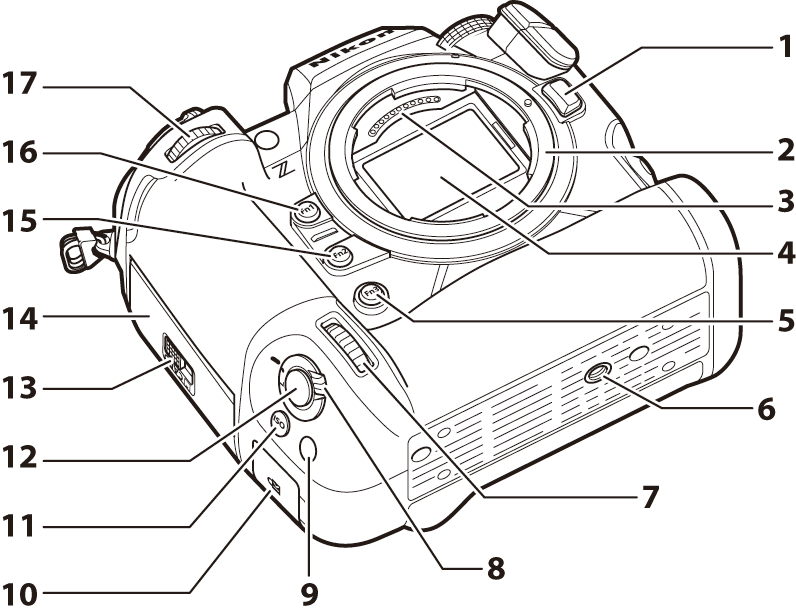
- Botón de liberación del objetivo (0Extracción de objetivos)
- Montura del objetivo (0Instalación de un objetivo, La marca del plano focal y la distancia hasta la pletina)
- Contactos de CPU
- Sensor de imagen (0Limpieza del sensor de imagen)
- Botón Fn3
- Rosca para el trípode
- Dial secundario para el disparo vertical (0 f5: Rotación de dial inversa)
- Bloqueo del disparador para el disparo vertical (0Encuadrar fotos en orientación de retrato (“vertical”))
- Botón Fn para el disparo vertical
- Ranura de seguridad (para el cable antirrobo; 0La ranura de seguridad)
- Botón S para el disparo vertical (0Sensibilidad ISO)
- Disparador para el disparo vertical
- Cierre de la tapa de la ranura para tarjeta de memoria (0Introducir tarjetas de memoria)
- Tapa de la ranura para tarjeta de memoria (0Extracción de tarjetas de memoria)
- Botón Fn2 (0Configuración de los ajustes de zona de imagen)
- Botón Fn1
- Dial secundario (0 f5: Rotación de dial inversa)
No toque el sensor de imagen ni el protector del sensor de imagen
Bajo ninguna circunstancia se debe hurgar o ejercer presión sobre el sensor de imagen o el protector del sensor de imagen (0Comp. prot. sens. imagen al apagar), ni someterlos a las fuertes corrientes de aire de una perilla. De lo contrario, podría rayar o dañar el sensor o el protector. Para más información sobre la limpieza del sensor de imagen, consulte “Limpieza del sensor de imagen” (0Limpieza del sensor de imagen).
El ángulo de la pantalla puede ajustarse.






Encontrará el número de serie del producto abriendo la pantalla.
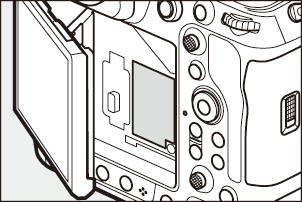
Si es posible, permanezca en el exterior cuando use los servicios de datos de ubicación. Para mejorar la recepción, mantenga la antena apuntando hacia el cielo.
El
Girar el interruptor principal hacia D activa la retroiluminación de los botones y del panel de control (iluminador de la pantalla LCD). La retroiluminación permanecerá encendida durante unos segundos después de soltar el interruptor de alimentación. La retroiluminación se apaga al girar el interruptor hacia D por segunda vez o al pulsar el disparador hasta la mitad. Activar el botón de retroiluminación facilita el uso de la cámara en la oscuridad.
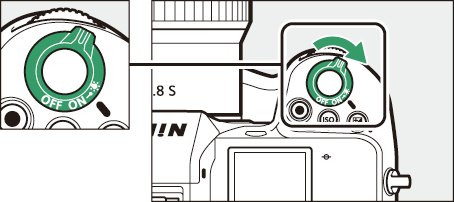
La ranura de seguridad sirve como punto de conexión para los cables antirrobo de terceros. Es compatible y está diseñada para usarse con bloqueos de cables de seguridad Kensington. Para obtener más información, consulte la documentación provista con el bloqueo del cable de seguridad.
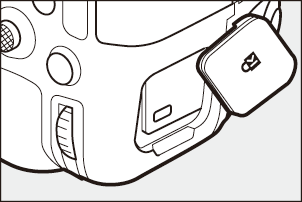
El panel de control
El panel de control se ilumina al encender la cámara. Los siguientes indicadores se muestran bajo los ajustes predeterminados. Para obtener una lista completa de los indicadores que podrían mostrarse, consulte “El panel de control” (0El panel de control) en la sección “Pantallas de la cámara” en el capítulo “Observaciones técnicas”.
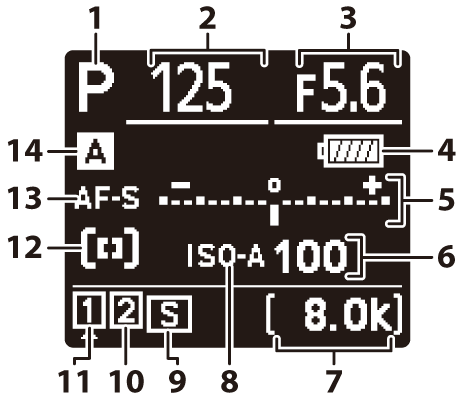
- Modo de disparo (0Selección de un modo de disparo)
- Velocidad de obturación (0S (Automático con prioridad a la obturación), M (Manual))
- Diafragma (0A (Automático con prioridad al diafragma), M (Manual))
- Indicador de la batería (0Nivel de la batería)
Indicador de exposición
- Exposición (0Indicadores de exposición)
- Compensación de exposición (0Compensación de exposición)
- Tamaño de fotograma y velocidad (0Opciones de tamaño y velocidad del fotograma del vídeo)
- Sensibilidad ISO (0Sensibilidad ISO)
Número de exposiciones restantes (0Número de exposiciones restantes, Capacidad de la tarjeta de memoria)
Tiempo de grabación disponible (0Filmación de vídeos)
Indicador de sensibilidad ISO (0Sensibilidad ISO)
Indicador de sensibilidad ISO automática (0Control automático de la sensibilidad ISO)
- Modo de disparo (0Modo de disparo)
- Icono de la tarjeta de memoria (Ranura 2; 0Función de tarjeta en Ranura 2)
- Icono de la tarjeta de memoria (Ranura 1; 0Función de tarjeta en Ranura 2)
- Indicador de modo de zona de AF (0Modo de zona AF)
- Modo de enfoque (0Modo de enfoque)
- Banco del menú disparo (0Banco del menú disparo)
La pantalla
Bajo los ajustes predeterminados, los siguientes indicadores aparecerán en la pantalla. Para obtener una lista completa de los indicadores que podrían mostrarse, consulte “La pantalla” (0La pantalla) en la sección “Pantallas de la cámara” en el capítulo “Observaciones técnicas”.
Modo de foto
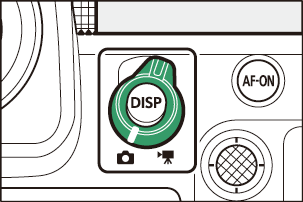
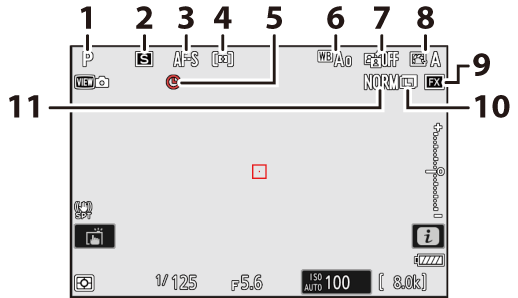
- Modo de disparo (0Selección de un modo de disparo)
- Modo de disparo (0Modo de disparo)
- Modo de enfoque (0Selección del punto de enfoque)
- Modo de zona AF (0Modo de zona AF)
- Icono t (0El icono t)
- Balance de blancos (0Balance de blancos)
- D-Lighting activo (0D-Lighting activo)
- Picture Control (0Picture Controls)
- Zona de imagen (0Configuración de los ajustes de zona de imagen)
- Tamaño de imagen (0Selección de un tamaño de imagen)
- Calidad de imagen (0Ajuste de la calidad de imagen)
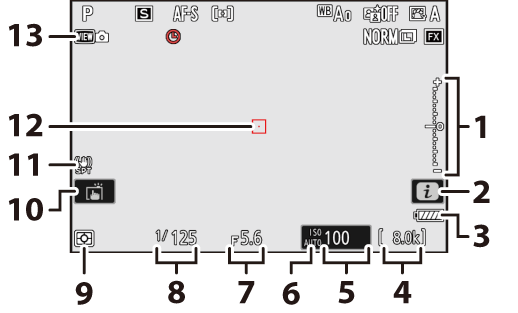
Indicador de exposición
- Exposición (0Indicadores de exposición)
- Compensación de exposición (0Compensación de exposición)
- Icono i (0El botón i (el menú i), El botón i (modo de reproducción))
- Indicador de la batería (0Nivel de la batería)
- Número de exposiciones restantes (0Número de exposiciones restantes, Capacidad de la tarjeta de memoria)
- Sensibilidad ISO (0Sensibilidad ISO)
Indicador de sensibilidad ISO (0Sensibilidad ISO)
Indicador de sensibilidad ISO automática (0Control automático de la sensibilidad ISO)
- Diafragma (0A (Automático con prioridad al diafragma), M (Manual))
- Velocidad de obturación (0S (Automático con prioridad a la obturación), M (Manual))
- Medición (0Medición)
- Disparo táctil (0El toque de obturador)
- Indicador de reducción de la vibración (0Reducción de la vibración)
- Punto de enfoque (0Selección del punto de enfoque)
- Modo de vista (foto live view; 0d8: Modo de vista (foto Lv))
Uso de la pantalla con la cámara en orientación vertical
Al girar la cámara para tomar imágenes en orientación vertical (retrato), la visualización de la pantalla gira para adaptarse (solamente en el modo de foto).
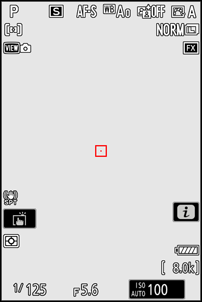
Pulse el botón
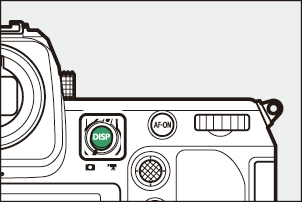
Modo de vídeo
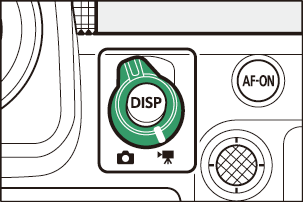
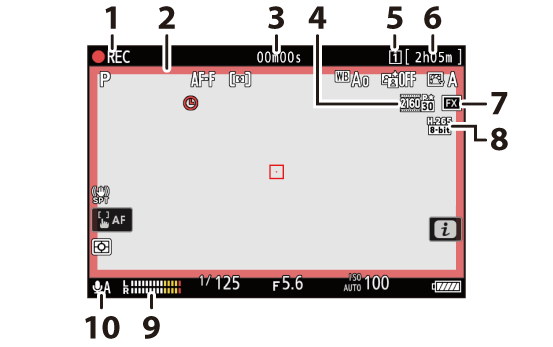
Indicador de grabación (0Filmación de vídeos)
Indicador “Sin vídeo” (0El icono 0)
- Indicador de grabación (borde rojo; 0g18: Indicador de fotograma REC rojo)
- Tiempo de grabación de vídeo (0Filmación de vídeos)
- Tamaño de fotograma y velocidad (0Opciones de tamaño y velocidad del fotograma del vídeo)
- Destino (0Destino)
- Tiempo restante (0Filmación de vídeos)
- Zona de imagen (0Opciones de la zona de imagen de vídeo)
- Tipo de archivo de vídeo (0Tipos de archivo de vídeo)
- Nivel de sonido (0Sensibilidad del micrófono)
- Sensibilidad del micrófono (0Sensibilidad del micrófono)
El visor
Bajo los ajustes predeterminados, los siguientes indicadores aparecerán en el visor. Para obtener una lista completa de los indicadores que podrían mostrarse, consulte “El visor” (0El visor) en la sección “Pantallas de la cámara” en el capítulo “Observaciones técnicas”.
Modo de foto
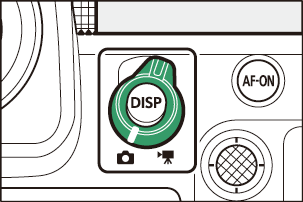
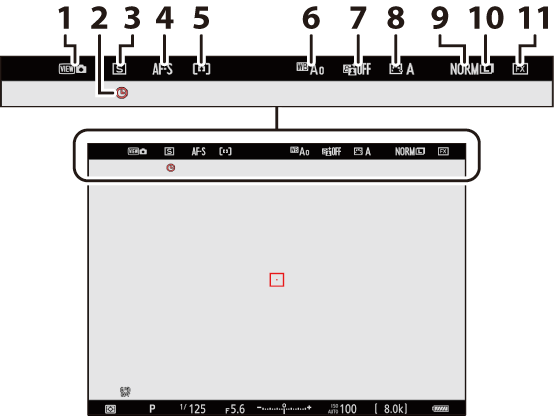
- Modo de vista (foto live view; 0d8: Modo de vista (foto Lv))
- Icono t (0El icono t)
- Modo de disparo (0Modo de disparo)
- Modo de enfoque (0Modo de enfoque)
- Modo de zona AF (0Modo de zona AF)
- Balance de blancos (0Balance de blancos)
- D-Lighting activo (0D-Lighting activo)
- Picture Control (0Picture Controls)
- Calidad de imagen (0Ajuste de la calidad de imagen)
- Tamaño de imagen (0Selección de un tamaño de imagen)
- Zona de imagen (0Configuración de los ajustes de zona de imagen)
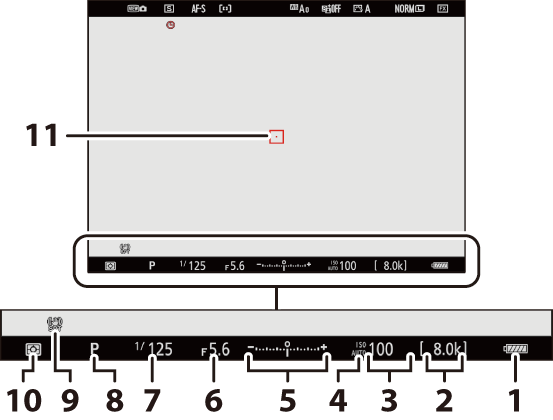
- Indicador de la batería (0Nivel de la batería)
- Número de exposiciones restantes (0Número de exposiciones restantes, Capacidad de la tarjeta de memoria)
- Sensibilidad ISO (0Sensibilidad ISO)
Indicador de sensibilidad ISO (0Sensibilidad ISO)
Indicador de sensibilidad ISO automática (0Control automático de la sensibilidad ISO)
Indicador de exposición
- Exposición (0Indicadores de exposición)
- Compensación de exposición (0Compensación de exposición)
- Diafragma (0A (Automático con prioridad al diafragma), M (Manual))
- Velocidad de obturación (0S (Automático con prioridad a la obturación), M (Manual))
- Modo de disparo (0Selección de un modo de disparo)
- Reducción de la vibración (0Reducción de la vibración)
- Medición (0Medición)
- Punto de enfoque (0Selección del punto de enfoque)
Uso del visor con la cámara en orientación vertical
Al girar la cámara para tomar imágenes en orientación vertical (retrato), la visualización del visor gira para adaptarse (solamente en el modo de foto).
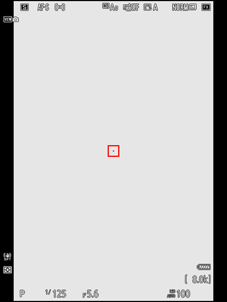
Pulse el botón
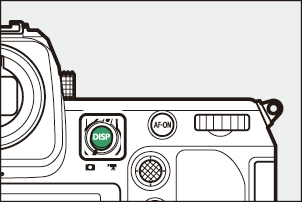
Modo de vídeo
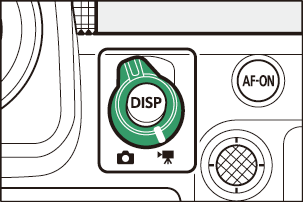
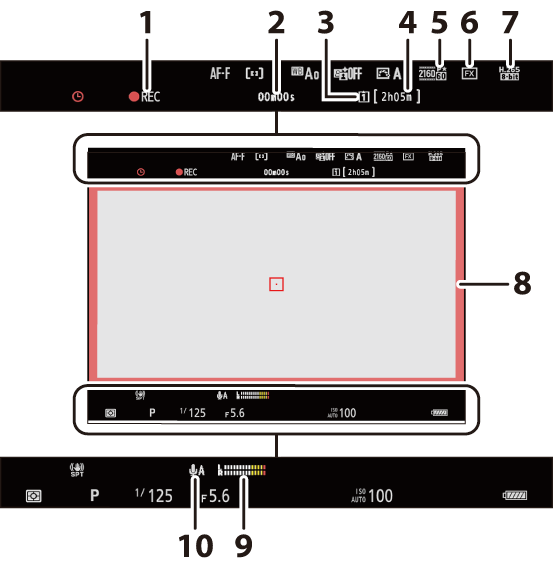
Indicador de grabación (0Filmación de vídeos)
Indicador “Sin vídeo” (0El icono 0)
- Tiempo de grabación de vídeo (0Filmación de vídeos)
- Destino (0Destino)
- Tiempo restante (0Filmación de vídeos)
- Tam. fotog./veloc. fotog. (0Opciones de tamaño y velocidad del fotograma del vídeo)
- Zona de imagen (0Opciones de la zona de imagen de vídeo)
- Tipo de archivo de vídeo (0Tipos de archivo de vídeo)
- Indicador de grabación (borde rojo; 0g18: Indicador de fotograma REC rojo)
- Nivel de sonido (0Sensibilidad del micrófono)
- Sensibilidad del micrófono (0Sensibilidad del micrófono)
El botón de modo de pantalla y el sensor de movimiento ocular
Al colocar su ojo en el visor activará el sensor de movimiento ocular, cambiando de la visualización de la pantalla a la del visor. Tenga en cuenta que el sensor de movimiento ocular también responde a otros objetos, como sus dedos.

- El visor se puede usar para los menús y reproducción, si lo desea.
Pulse el botón M (modo de pantalla) para alternar entre las visualizaciones del visor y la pantalla.
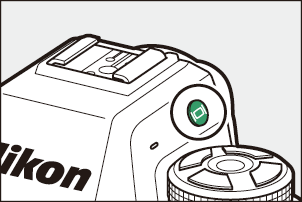
Pulse el botón M para alternar entre las visualizaciones de la siguiente manera.
[Interruptor autom. pantalla]: La cámara cambia automáticamente entre las visualizaciones del visor y la pantalla según la información del sensor de movimiento ocular.


[Solamente visor]: La pantalla permanece en blanco. El visor se utiliza para disparar, los menús y la reproducción.
- En el modo de foto, el visor se activa durante unos segundos tras encender la cámara, al pulsar el disparador hasta la mitad o al pulsar el botón AF-ON, independientemente de en dónde coloque su ojo en el visor.


[Solamente monitor]: La pantalla se utiliza para disparar, los menús y la reproducción. La pantalla del visor permanecerá en blanco incluso si pone su ojo en el visor.


[Prioridad al visor (1)]: Colocar su ojo en el visor activa el visor; la pantalla permanece apagada después de que retire su ojo. En el modo de vídeo, las pantallas funcionan de acuerdo con [Interruptor autom. pantalla].


[Prioridad al visor (2)]: En el modo de foto, además de cuando se mira a través de él, el visor se activa durante unos segundos tras encender la cámara, al pulsar el disparador hasta la mitad o al pulsar el botón AF-ON independientemente de en dónde coloque su ojo en el visor. En el modo de vídeo, las pantallas funcionan de acuerdo con [Interruptor autom. pantalla].
- La pantalla de disparo aparece en el visor si coloca su ojo en él mientras la pantalla se utiliza para los menús o la reproducción.

El
- Puede enfocar el visor levantando y girando el control de ajuste de dioptrías.
- Tenga cuidado para no meterse los dedos o las uñas en los ojos.
- Después de ajustar la dioptría, empuje el control de ajuste de dioptrías nuevamente a su posición original.
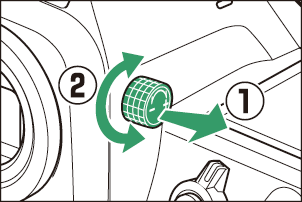
Descentramiento de la pantalla
Colocar su ojo en la cámara cuando la pantalla está inclinada no activará el visor si se cumplen las siguientes dos condiciones:
- [Interruptor autom. pantalla], [Prioridad al visor (1)] o [Prioridad al visor (2)] están seleccionados para el modo de pantalla, y
- hay visualizado un menú, imagen u otra visualización en la pantalla.
Al usar el visor durante largos períodos, puede seleccionar [Ajustar para facilitar la visualización] para la configuración personalizada d10 [Modo de vista (foto Lv)] para asegurarse de que el brillo y el tono del visor se ajustan para facilitar la visualización.
Limitar selección modo monitor
Puede limitar la selección de modos de pantalla disponibles usando el elemento [Limitar selección modo monitor] en el menú de configuración.
Controles táctiles
La pantalla táctil ofrece numerosos controles que pueden accionarse tocando la pantalla con los dedos. Durante la fotografía del visor, los controles táctiles se desactivan y no se pueden usar para enfocar o similares.
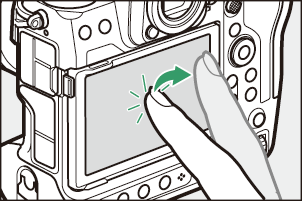
Enfoque y liberación del obturador
- Toque la pantalla para enfocar el punto seleccionado (toque AF).
- En el modo de foto, el obturador se liberará al retirar el dedo de la pantalla (toque de obturador).
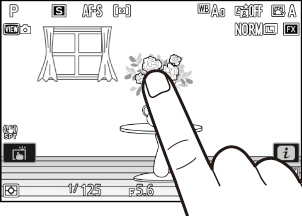
- Los ajustes de toque de obturador/AF táctil pueden configurarse tocando el icono W (0El toque de obturador).
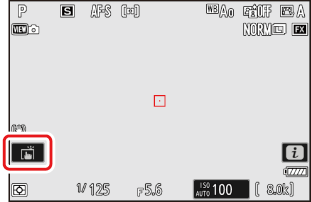
Configuración de los ajustes
- Toque los ajustes marcados en la pantalla.
- Ahora puede seleccionar la opción deseada tocando los iconos o controles deslizantes.
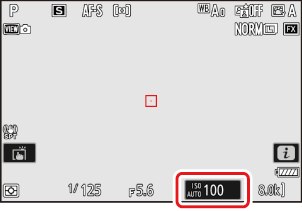
- Toque Z o pulse J para seleccionar la opción deseada y regresar a la pantalla anterior.
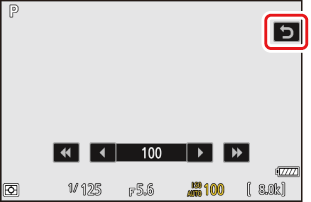
Reproducción
Pase el dedo hacia la izquierda o hacia la derecha para ver otras imágenes durante la reproducción a pantalla completa.
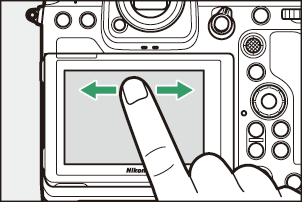
En la reproducción a pantalla completa, tocar la parte inferior de la pantalla visualiza una barra de avance de fotogramas. Deslice el dedo hacia la izquierda o hacia la derecha sobre la barra para desplazarse rápidamente a otras imágenes.
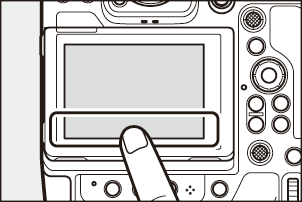
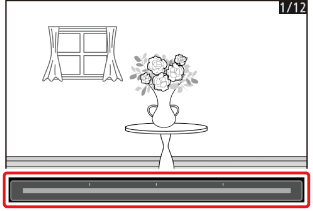
Para acercar el zoom sobre una imagen visualizada durante la reproducción a pantalla completa, use un gesto de estirar los dedos o toque rápidamente la pantalla dos veces. Podrá ajustar la relación del zoom usando gestos de estiramiento para acercar y de encoger para alejar.
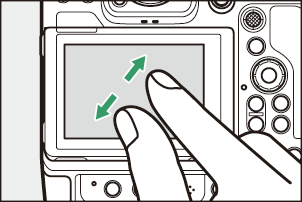
- Use gestos de deslizamiento para ver otras partes de la imagen durante el zoom.
- Tocar la pantalla dos veces rápidamente mientras el zoom está activado cancela el zoom.
Para “alejar” a una vista de miniaturas, use un gesto de encoger en la reproducción a pantalla completa. Use los gestos de encoger y estirar para seleccionar el número de imágenes visualizadas entre 4, 9 y 72 fotogramas.
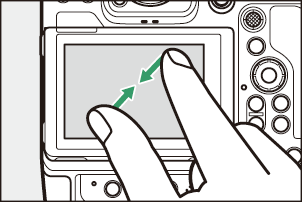
Visualización de vídeos
- Los vídeos se indican con un icono 1; para iniciar la reproducción, toque el icono a.
- Toque Z para salir a la reproducción a pantalla completa.
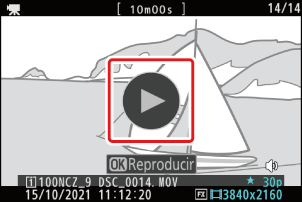
El menú i
- Toque el icono i para visualizar el menú i durante los disparos (0El botón i (el menú i)).
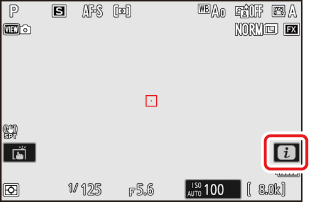
- Toque elementos para ver y cambiar opciones.
- Puede seleccionar los elementos visualizados en el menú i (0Personalización del menú i).
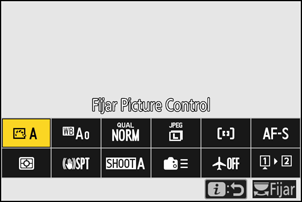
Entrada de texto
Cuando aparezca un teclado podrá introducir texto tocando las teclas.
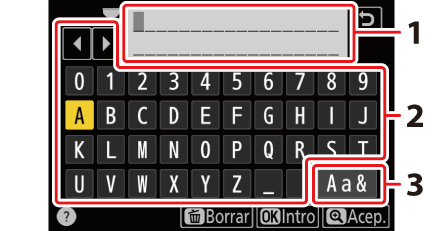
- Zona de visualización de texto
- Zona del teclado
- Selección de teclado
- Para colocar el cursor, toque e o f o toque directamente en la zona de visualización de texto.
- Para alternar entre los teclados de mayúsculas, minúsculas y símbolos, toque el botón de selección de teclado.
Navegación por los menús
Deslice hacia arriba o hacia abajo para desplazarse.
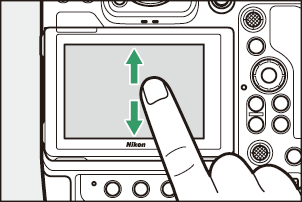
Toque un icono de menú para seleccionar un menú.

Toque los elementos del menú para ver las opciones. Ahora puede seleccionar la opción deseada tocando los iconos o controles deslizantes.
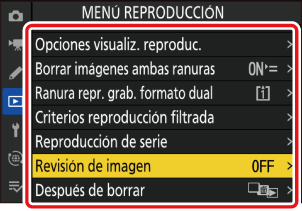
Para salir sin modificar los ajustes, toque Z.
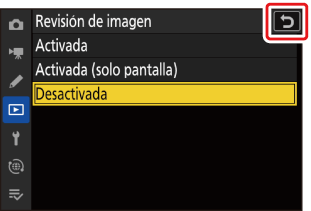
Precauciones: La pantalla táctil
- La pantalla táctil responde a la electricidad estática. Es posible que no responda si la toca con las uñas o con guantes. Para mejorar la respuesta al usar la pantalla táctil con guantes, seleccione [ON] para [Controles táctiles] > [Modo guantes] en el menú de configuración.
- No toque la pantalla con objetos afilados.
- No use mucha fuerza.
- La pantalla podría no responder si la cubre con películas protectoras de terceros.
- La pantalla podría no responder si toca simultáneamente en varias ubicaciones.
